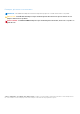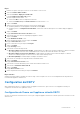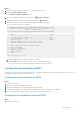Dell Storage Integration Tools for VMware Guide de l’administrateur version 6.0 Modèle réglementaire: 680-131-004 January 2021 Rév.
Remarques, précautions et avertissements REMARQUE : Une REMARQUE indique des informations importantes qui peuvent vous aider à mieux utiliser votre produit. PRÉCAUTION : Une PRÉCAUTION indique un risque d'endommagement du matériel ou de perte de données et vous indique comment éviter le problème. AVERTISSEMENT : Un AVERTISSEMENT indique un risque d'endommagement du matériel, de blessures corporelles ou même de mort. © 2020 – 2021 Dell Inc. ou ses filiales. Tous droits réservés.
Préface : Ce guide fournit des instructions pour l’installation de Dell Storage Integration Tools for VMware (DSITV) et pour la configuration de Replay Manager Service for VMware (RMSV) et du vSphere Client Plugin Historique des révisions Numéro de document : 680-131-004 Révision Date Description A Mars 2020 Version originale B Avril 2020 Clarification de la prise en charge de VMware vCenter Server C Juin 2020 Mise à jour des versions VMware prises en charge D Janvier 2021 Mise à jour des ver
● Pour obtenir une assistance personnalisée, saisissez le numéro de service de votre système sur la page d'assistance, puis cliquez sur Envoyer. ● Pour toute assistance, parcourez la liste de produits sur la page de support technique et sélectionnez votre produit.
Table des matières Chapitre 1: Installer DSITV............................................................................................................... 6 Présentation de DSITV..........................................................................................................................................................6 Configuration logicielle requise.............................................................................................................................................
1 Installer DSITV Cette section décrit les composants de DSITV et la procédure d’installation de DSITV. Présentation de DSITV DSITV intègre le Replay Manager Service for VMware (RMSV) et Dell Storage vSphere Client Plugin avec VMware vSphere. ● Replay Manager Service for VMware (RMSV) garantit la cohérence des instantanés des machines virtuelles et des magasins de données VMware. Pour configurer RMSV, reportez-vous à la section Configuration de RMSV.
Étapes 1. Démarrez le vSphere Client, puis connectez-vous au VMware vCenter Server. 2. Sélectionnez Menu > VM et modèles. 3. Sélectionnez Actions > Déployer le modèle OVF. L'Assistant Déployer un modèle OVF s'affiche. 4. Spécifiez l’emplacement du fichier .ova : ● Sélectionnez URL et saisissez l’emplacement du fichier. ● Sélectionnez Fichier local, puis Choisir les fichiers. Accédez au fichier .ova. 5. Cliquez sur Suivant. 6. Saisissez un nom pour la machine virtuelle et sélectionnez un emplacement.
Étapes 1. Démarrez le vSphere Client, puis connectez-vous au VMware vCenter Server. 2. Sélectionnez Menu > Hôtes et clusters. La vue Hôtes et clusters s’ouvre. 3. Sélectionnez l’hôte ESXi dans le volet de navigation de gauche, puis cliquez sur l’onglet Configurer. 4. Cliquez sur Modifier. La page Modifier la configuration de l’heure s’ouvre. 5. Si la date et l’heure sont incorrectes : a. Sélectionnez si vous souhaitez définir l’heure manuellement ou utiliser NTP. b.
Étapes 1. Démarrez le vSphere Client, puis connectez-vous au VMware vCenter Server. 2. Sélectionnez Menu > VM et modèles. La vue Machines virtuelles et modèles s’ouvre. 3. Sélectionnez l’appliance virtuelle DSITV, puis cliquez sur (Ouvrir la console). 4. Si l’appliance virtuelle n’est pas en cours d’exécution, cliquez sur (Allumer). 5. À l'invite de connexion, saisissez les informations d'identification de connexion à DSITV.
2. Dans l'invite CLI, tapez 2, puis appuyez sur Entrée. 3. Saisissez le nom d'hôte de DSITV, puis appuyez sur Entrée. 4. Saisissez l'adresse IP de DSITV du réseau de gestion, puis appuyez sur Entrée. 5. Saisissez le masque réseau du réseau de gestion, puis appuyez sur Entrée. 6. Saisissez l'adresse IP de la passerelle du réseau de gestion, puis appuyez sur Entrée. 7. Saisissez l'adresse IP du serveur DNS du réseau de gestion, puis appuyez sur Entrée. 8.
2. Check for updates 3. Install update 4. Return to main menu Enter selection [1 - 4]: 3. Entrez 2, puis appuyez sur Entrée. ● Si aucune mise à jour n'est trouvée, le message suivant s'affiche : No available updates found ● Si une mise à jour est trouvée, le numéro de version de la mise à jour s'affiche. 4. Appuyez sur Entrée pour revenir au menu de mise à jour de l'appliance virtuelle.
Mise à jour de DSITV sur un site fantôme Lorsque DSITV est installé sur un site ne disposant d'aucun accès à Internet, vous devez obtenir les mises à jour de DSITV auprès du support technique Dell. Les mises à jour peuvent ensuite être mises à disposition à l'aide d'un serveur web interne ou copiées directement sur l'appliance virtuelle. Copie des mises à jour sur un web server Étapes 1. Contactez le support technique Dell pour obtenir le dernier fichier DSITVUpdate.zip. 2.
Redémarrage de DSITV Prérequis PRÉCAUTION : Avant de redémarrer DSITV, assurez-vous qu'aucune opération planifiée de sauvegarde ou de restauration n'est en cours d'exécution. Étapes 1. Connectez-vous à DSITV. 2. Dans l'invite CLI, tapez 12, puis appuyez sur Entrée. 3. Tapez y et appuyez sur Entrée. Les messages suivants s'affichent : Broadcast message from root... The system is going down for reboot NOW! 4. Lorsque l'invite de connexion s'affiche, reconnectez-vous à DSITV.
2 Replay Manager Service for VMware Replay Manager Service for VMware (RMSV) permet à Replay Manager de communiquer avec VMware vCenter et de créer des Replays cohérentes des machines virtuelles VMware et des magasins de données sur un Dell Storage Center. Migration des données RMSV La mise à niveau à partir de versions antérieures de DSITV nécessite une migration des données de RMSV. Au cours du processus de configuration de RMSV, vous pouvez choisir de migrer les données de RMSV créées dans DSITV 5.
Étapes 1. Connectez-vous à DSITV. 2. Dans l’invite CLI, saisissez 3 (Configurer RMSV), puis appuyez sur Entrée. Si vous effectuez une mise à niveau à partir de DSITV 5.x, DSITV lance le processus de configuration RMSV et vous demande si vous souhaitez migrer des données d’une appliance DSITV 5.x existante. Si vous disposez déjà d’une appliance DSITV 5.x contenant des données que vous souhaitez migrer, passez à l’étape 3. En cas d’invite de migration de données, passez à l’étape 4. 3.
3 Dell Storage vSphere Client Plugin Dell Storage vSphere Client Plugin est un plug-in destiné à VMware vCenter qui permet aux administrateurs de stockage de gérer le stockage Dell avec VMware vSphere Client. Installation de Dell Storage vSphere Client Plugin Pour installer Dell Storage vSphere Client Plugin, enregistrez-le avec VMware vCenter. Prérequis REMARQUE : Cette version de DSITV prend uniquement en charge les appliances VMware vCenter Server.
5. Saisissez le mot de passe de l'utilisateur doté de privilèges d'administrateur, puis appuyez sur Entrée. 6. Saisissez o, puis appuyez sur Entrée pour supprimer vSphere Client Plugin. 7. Une fois vSphere Client Plugin supprimé, appuyez sur Entrée pour revenir au menu principal. 8. Pour afficher les modifications apportées dans VMware vCenter Web Client, déconnectez-vous, puis reconnectez-vous.
A Dépannage de l’application DSITV Pour traiter les problèmes relatifs à l’application DSITV : ● Suivez les procédures de dépannage de RMSV pour résoudre les problèmes liés à Dell Replay Manager Service for VMware. ● Utilisez les procédures de dépannage de vSphere Client Plugin pour résoudre les problèmes relatifs à Dell Storage vSphere Client Plugin.
Dépannage de vSphere Client Plugin L'icône Dell Storage est manquante Si l’icône Dell Storage ne s’affiche pas dans le volet Administration du vSphere Web Client : ● Assurez-vous que le nom d'hôte ou l'adresse IP de VMware vCenter Server est correct et que l'utilisateur VMware vCenter Server dispose de privilèges d'administrateur. Voir Redémarrage de la carte RMSV , page 18. ● Vérifiez que vSphere Client Plugin est en cours d’exécution. Voir Installation de vSphere Client Plugin.